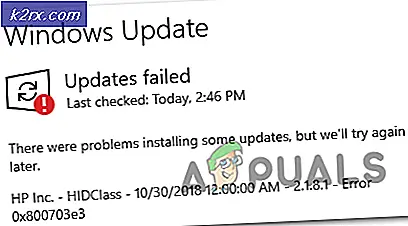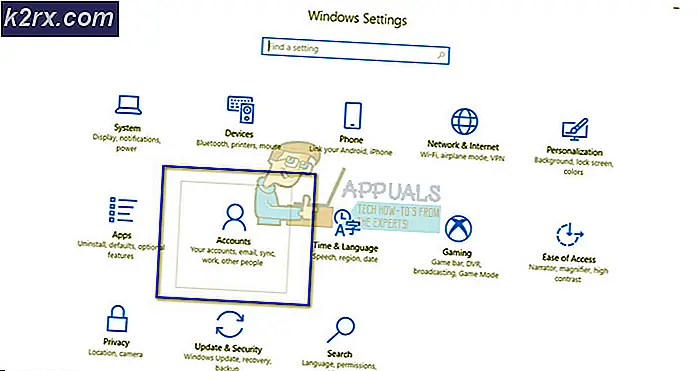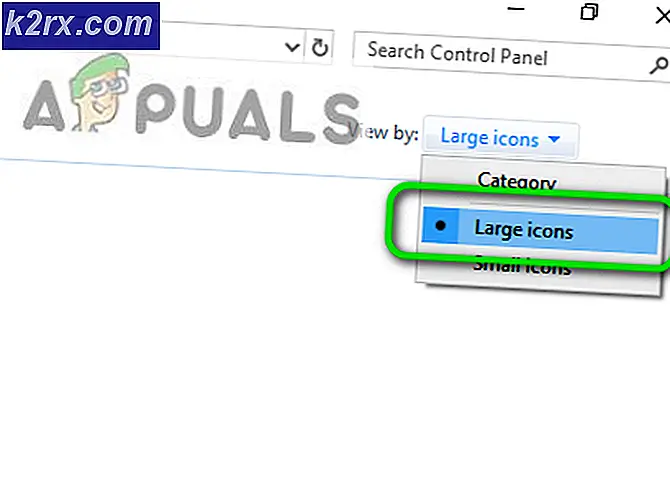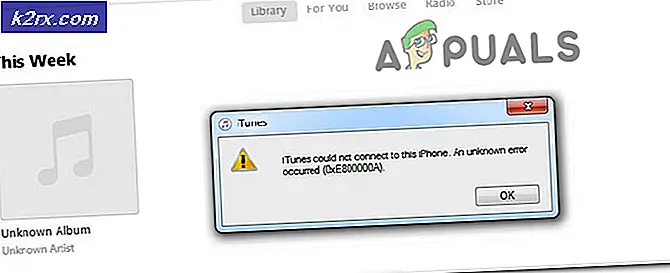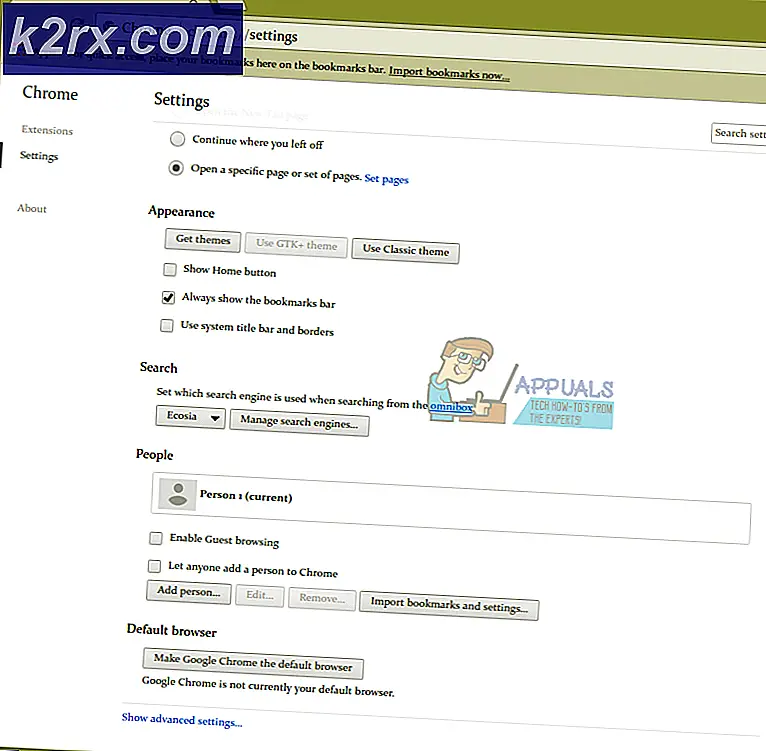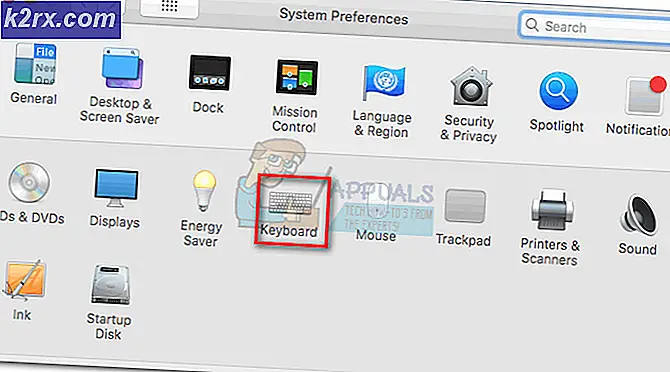Fiks: Tillat Chrome å få tilgang til nettverket i brannmuren eller antivirusinnstillingene
Feilmeldingen Tillat at Chrome får tilgang til nettverket i brannmuren eller antivirusinnstillingene er ikke en primær feil . Den er oppført i form av forslag når det oppstår en stor feil (for eksempel ERR_CONNECTION_TIMED_OUT etc.) i Google Chrome.
Her vil vi diskutere hvordan du kan legge til krom til hvitelisten i Antivirus-programvaren din samt Windows-brannmur. Hva gjør Antivirus og brannmur faktisk? De overvåker din onlineaktivitet og pakkene som sendes eller mottas for å sikre at det ikke er noen trusler på datamaskinen din overhodet. Noen ganger kan denne kontrollen forårsake store problemer når du surfer på internett.
Her er noen av de viktigste emnene som du kan slå opp i forbindelse med feilen din:
DNS_PROBE_FINISHED_BAD_CONFIG
ERR_NAME_NOT_RESOLVED
Videre kan du sjekke alle andre store feilene som oppstår i Google Chrome-nettleseren ved å skrive feilnavnet i søkefeltet og trykke på søk .
For å løse emnet som diskuteres, vil vi gå gjennom hvordan du legger til Chrome i unntakslisten på alle viktige antivirusprogrammer. Vi kan ikke gå gjennom dem alle, men du får en ide hvordan å se eksemplene nedenfor.
Legge til unntak for Windows-brannmur
Vi starter først ved å legge til et unntak fra Windows-brannmur. En brannmur er et nettverkssikkerhetssystem som overvåker og kontrollerer innkommende og utgående trafikk basert på noen forhåndsdefinerte sikkerhetsregler. Det etablerer en barriere mellom et pålitelig internt nettverk og usikre eksterne nettverk (for eksempel internett). Det er ikke vanlig for Windows-brannmur å blokkere noen tilgang til Internett, noe som kan inkludere Chrome. La oss se på hvordan du legger det til i hvitelisten.
- Trykk på Windows + S, skriv brannmur i dialogboksen og åpne programmet.
- En gang i Firewall-innstillinger klikker du på Tillat en app eller funksjon gjennom Windows Defender-brannmur .
- Her vil alle programmene som er installert på datamaskinen, bli oppført sammen med statusen om de er blokkert eller ikke. Kontroller at Google Chrome er merket av .
Du kan også midlertidig deaktivere brannmuren hvis du har problemer med å legge til unntaket. Bare naviger tilbake til hovedsiden og klikk på Slå Windows Defender-brannmur av og på . Herfra kan du deaktivere brannmur for både private og offentlige nettverk.
Merk: Deaktiver brannmur på egen risiko. Appuals vil ikke på noen måte være ansvarlig for eventuelle skader uansett.
Legge til unntak for Avast Antivirus
Avast Software er et tsjekkisk multinasjonalt selskap med hovedkontor i Praha, Tsjekkia. De utvikler antivirusprogramvare og gir også sikkerhetsprogramvare for Internett. Det ble grunnlagt i 1988 av Eduard Kucera og Pavel Baudis. I 2016 hadde Avast rundt 400 millioner brukere ved hjelp av antivirusprogramvaren.
I Avast kan du legge til globale ekskluderinger til filer. Globale eksklusjoner betyr at de utelukkes fra alle slags skjold og skanninger som analyserer aktiviteten til filene og applikasjonene og karantene dem hvis de virker skadelige. I tillegg til globale utelukkelser er det en annen løsning som skal legge til et unntak fra webskjoldet . Vi vil ekskludere nettstedet fra webskjoldet, men hvis dette ikke virker, legg til Chrome som et globalt unntak.
PRO TIPS: Hvis problemet er med datamaskinen eller en bærbar PC / notatbok, bør du prøve å bruke Reimage Plus-programvaren som kan skanne arkiver og erstatte skadede og manglende filer. Dette fungerer i de fleste tilfeller der problemet er oppstått på grunn av systemkorrupsjon. Du kan laste ned Reimage Plus ved å klikke her- Velg kategorien Aktiv beskyttelse og klikk på Tilpass nåværende foran Webskjerm.
- Klikk nå på Ekskluderinger og legg til nettsiden som gir problemet.
Videre, hvis det blir kjedelig, legger du et unntak, igjen og igjen, kan du deaktivere webskjermen helt og se om dette gjør trikset.
Legge til ekskludering for Windows Defender
Windows Defender er en anti-malware-komponent i Microsoft Windows. Den ble først utgitt som et gratis antispionprogram i Windows XP og ble sakte inkludert i alle utgavene av Windows som fulgte (Windows Vista, Windows 7 og Windows 10). For å ekskludere Chrome fra Windows Defender, følg trinnene nedenfor.
- Klikk på Windows-knappen og skriv inn Windows Defender i søkefeltet. Blant alle alternativene vil det være et program kalt Windows Defender Security Center . Åpne den.
- Ved åpningen finner du en liste over tilgjengelige alternativer i det nye vinduet. Velg alternativet Virus og trusselbeskyttelse .
- Når du går inn i menyen, navigerer du til Virus og Threat Protection Settings . Windows kan be deg om å tillate administrator tilgang til å bruke denne funksjonen. Hvis ja, trykk Ja.
- Etter at du har skrevet inn den nødvendige menyen, bør du søke i vinduet som sier Legg til eller fjern unntak . Klikk på den og du vil bli navigert til en meny der du kan legge til ekskluderinger. Du kan ekskludere mapper, utvidelser og til og med filer. I dette tilfellet vil vi ekskludere hele Chrome-mappen som ligger i katalogen du lastet ned den.
- Klikk på alternativet som sier Utelat en mappe og naviger til Chrome-katalogen din. Standardplasseringen for Chrome-mappen din bør være C: \ Programmer (x86) \ Google . Når du kommer til stedet, velg mappen og lagre endringer.
Malwarebytes
Malwarebytes er en anti-malware programvare utviklet av Malwarebytes Corporation. Den ble først utgitt i januar 2016. Den er også tilgjengelig i en gratis versjon som skanner og fjerner skadelig programvare når du starter den manuelt. Det er sett på som en av de fremvoksende anti-malware-produktene, med deres motto av applikasjonen som enkel og enkel å bruke.
- Åpne vinduet Malwarebytes ved å enten klikke på ikonet i oppgavelinjen nederst på høyre side av skjermen, eller ved å klikke på programmets startfil.
- Når programmet er åpnet, klikker du på fanen Malware eksklusjoner som ligger på venstre side av vinduet.
- I denne kategorien finner du et alternativ som sier Legg til mappe . Klikk på det, og du vil bli navigert til Filutforsker hvor du enkelt kan velge Chrome-katalogen din. Standardplasseringen for Chrome-mappen din bør være C: \ Programmer (x86) \ Google . Når du kommer til stedet, velg mappen og lagre endringer.
Merk: Du kan alltid legge til nettutslippene først som vi gjorde med Avast Antivirus. Ved å legge til globale ekskluderinger (som vi er), vil Chrome bli ignorert helt.
PRO TIPS: Hvis problemet er med datamaskinen eller en bærbar PC / notatbok, bør du prøve å bruke Reimage Plus-programvaren som kan skanne arkiver og erstatte skadede og manglende filer. Dette fungerer i de fleste tilfeller der problemet er oppstått på grunn av systemkorrupsjon. Du kan laste ned Reimage Plus ved å klikke her